Bạn đang xem bài viết Cách sửa lỗi tai nghe bluetooth bị rè trên Windows 11/10 tại Neu-edutop.edu.vn bạn có thể truy cập nhanh thông tin cần thiết tại phần mục lục bài viết phía dưới.
Tai nghe Bluetooth là một thiết bị không thể thiếu đối với nhu cầu giải trí và làm việc hàng ngày của nhiều người trong thời đại công nghệ hiện nay. Tuy nhiên, như bất kỳ thiết bị công nghệ nào khác, tai nghe Bluetooth cũng có thể gặp phải các vấn đề kỹ thuật, trong đó lỗi rè âm thanh là một trong những vấn đề phổ biến nhất. Đặc biệt, người dùng Windows 11/10 cũng thường xuyên gặp phải vấn đề này. Trong bài viết này, chúng ta sẽ tìm hiểu về cách sửa lỗi tai nghe Bluetooth bị rè trên các phiên bản Windows 11 và 10 để bạn có thể tiếp tục trải nghiệm âm nhạc và cuộc gọi một cách thoải mái và không bị gián đoạn.


Tai Nghe Bluetooth là một vật dụng quan trọng để bạn có thể nói chuyện nhưng bạn vẫn có thể bị ảnh hưởng bởi những tiếng ồn xung quanh và làm bạn không thể nào tập trung được. Nhưng một phần cũng có thể liên quan đến thương hiệu tai nghe chính hãng hay không. Nếu tai nghe của bạn bị một vài lỗi nhỏ thì bạn có thể tham khảo bài viết dưới đây để hướng dẫn về cách loại bỏ tiếng ồn phát ra từ tai nghe Bluetooth của mình.
I. Cách tốt nhất để khắc phục tai nghe Bluetooth bị nhiễu tĩnh
1. Ghép nối hoặc kết nối lại tai nghe
Điều đầu tiên bạn có thể thử là ngắt kết nối tai nghe Bluetooth khỏi PC rồi kết nối lại tai nghe. Giải pháp thay thế này có thể hữu ích trong trường hợp thiết bị tự động ngắt kết nối. Để ngắt kết nối tai nghe bạn hãy làm theo các bước sau:
Bước 1: Mở Khay hệ thống Windows hoặc biểu tượng WiFi và nhấp vào biểu tượng Bluetooth.
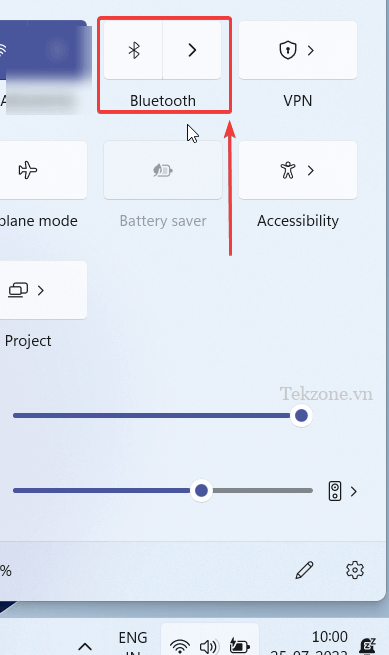
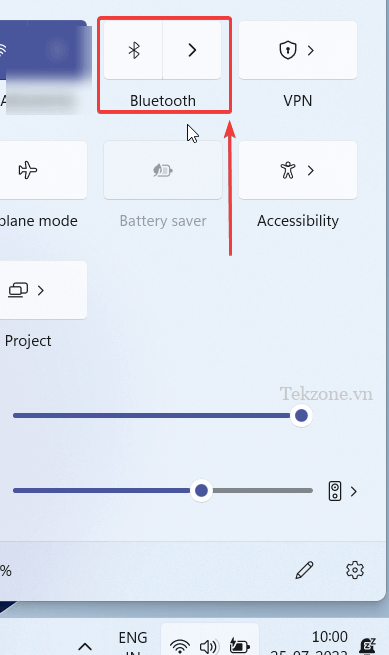
Bước 2: Bật công tắc Bluetooth và nhấp vào Show Bluetooth Devices .
Bước 3: Xác định vị trí tai nghe Bluetooth, nhấp vào ba dấu chấm ngang và nhấp vào Ngắt kết nối.
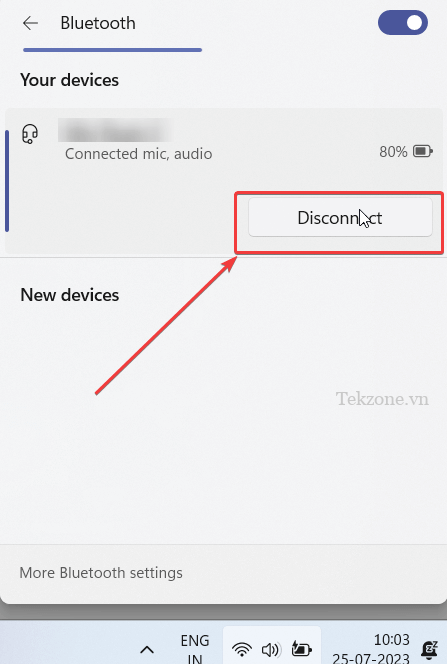
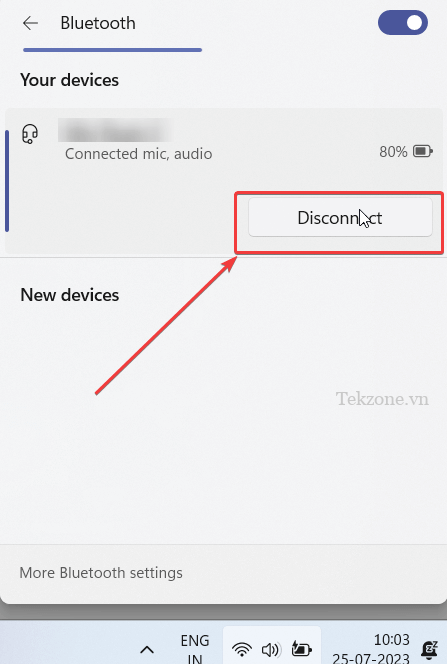
Bước 4: Nhấp lại vào Thêm thiết bị và kết nối lại với tai nghe.
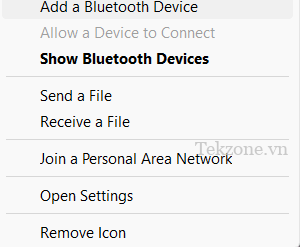
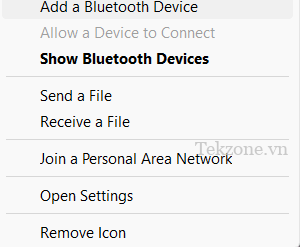
2. Đến gần PC:
Bạn đang ở cách xa PC hoặc laptop chạy Windows của mình vì tai nghe Bluetooth đang phát ra tiếng ồn tỉnh. Bạn có thể thử di chuyển lại gần hơn và kiểm tra xem điều đó có loại bỏ được tiếng ồn tỉnh không.
3. Chạy Bluetooth Troubleshooter
Đối với bất kỳ sự cố nào với thiết bị Bluetooth, bạn có thể thử giải quyết những sự cố đó bằng trình khắc phục lỗi có sẵn của Windows. Tính năng này có thể giúp khắc phục mọi sự cố liên quan đến kết nối Bluetooth hoặc sự cố âm thanh khác, chẳng hạn như tiếng ồn tỉnh. Dưới đây là các bước để chạy Bluetooth Troubleshooter
Bước 1: Nhấn Windows + I để mở Settings .
Bước 2: Từ phía bên trái, nhấp vào System .
Bước 3: Từ phía bên tay phải, nhấp vào Khắc phục lỗi .
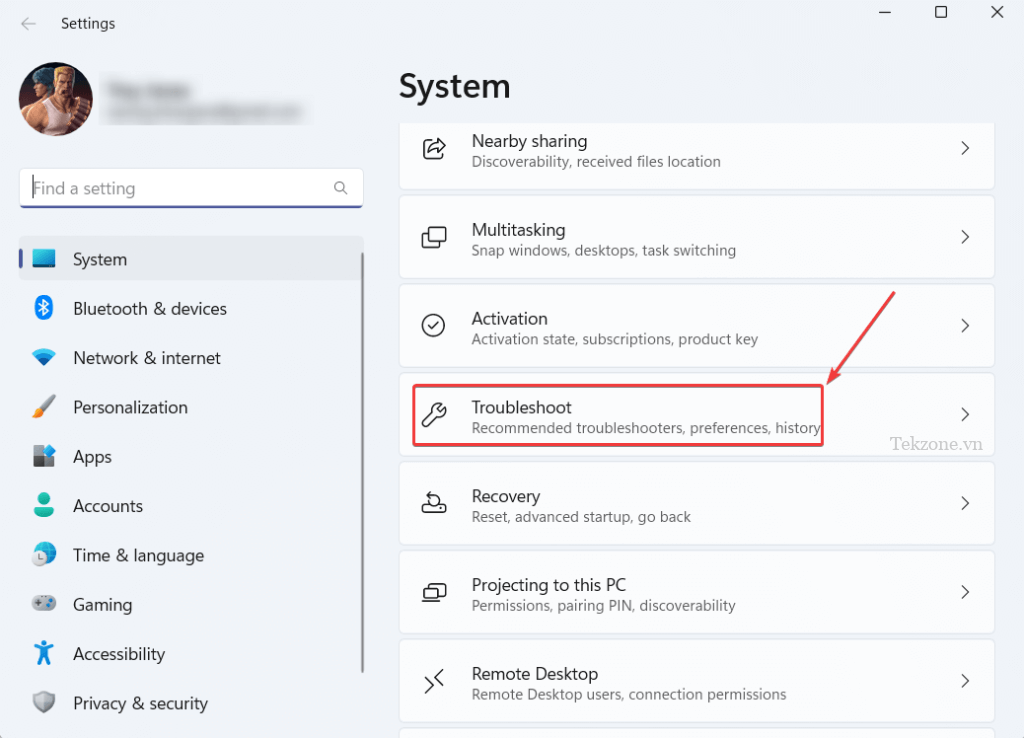
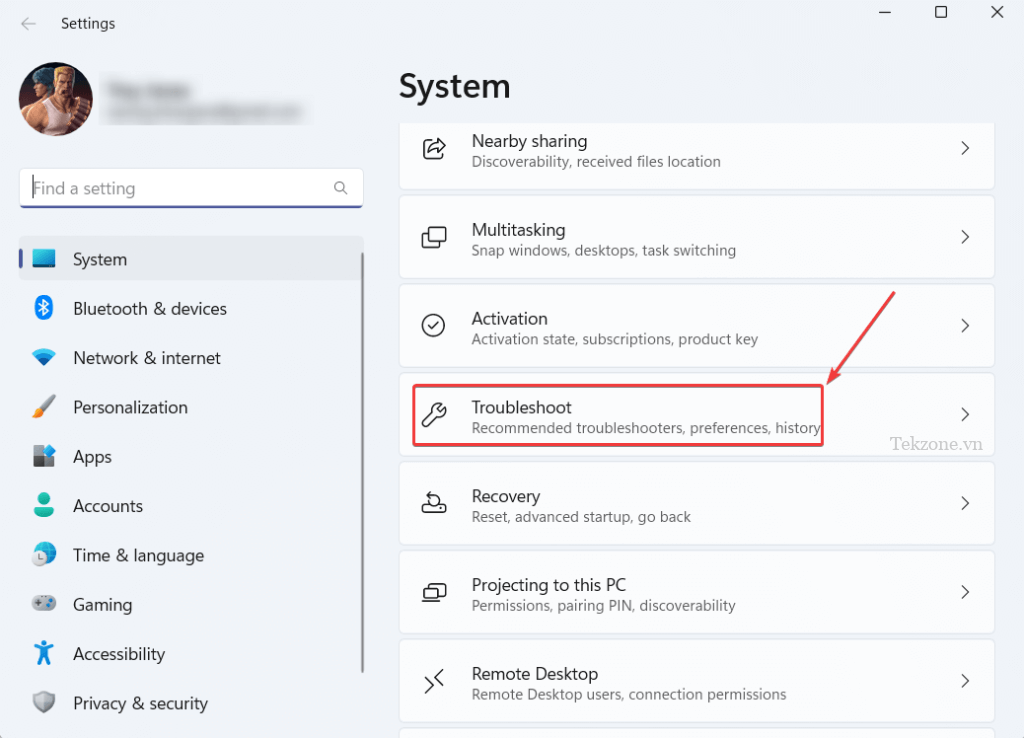
Bước 4: Trong Tùy chọn , nhấp vào Trình khắc phục lỗi khác.
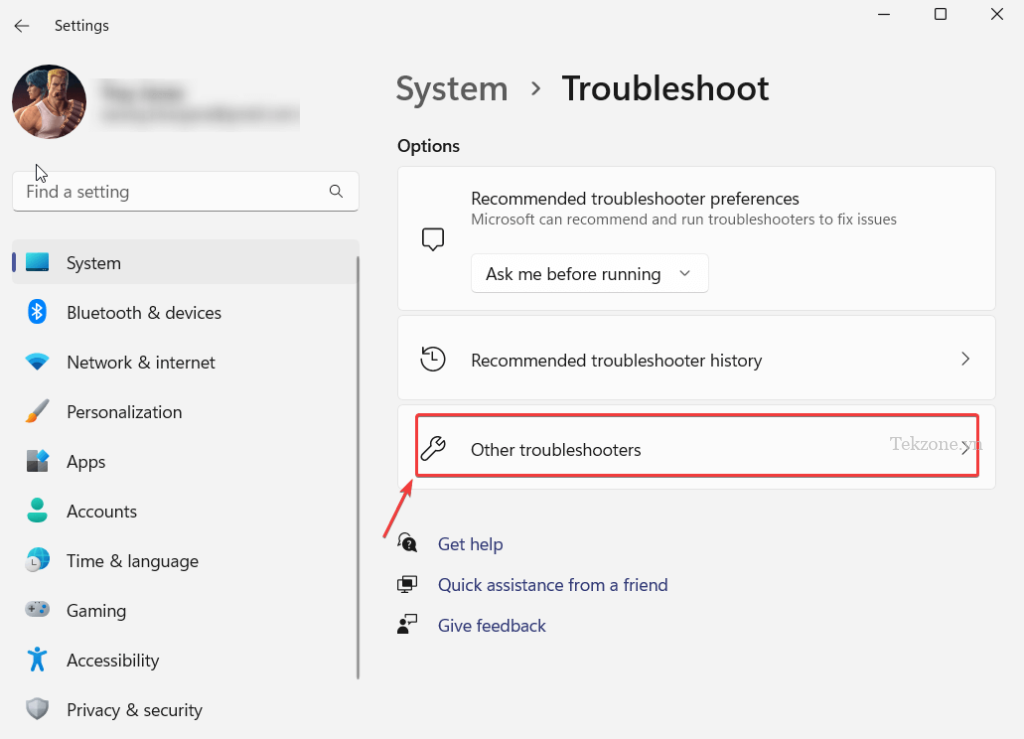
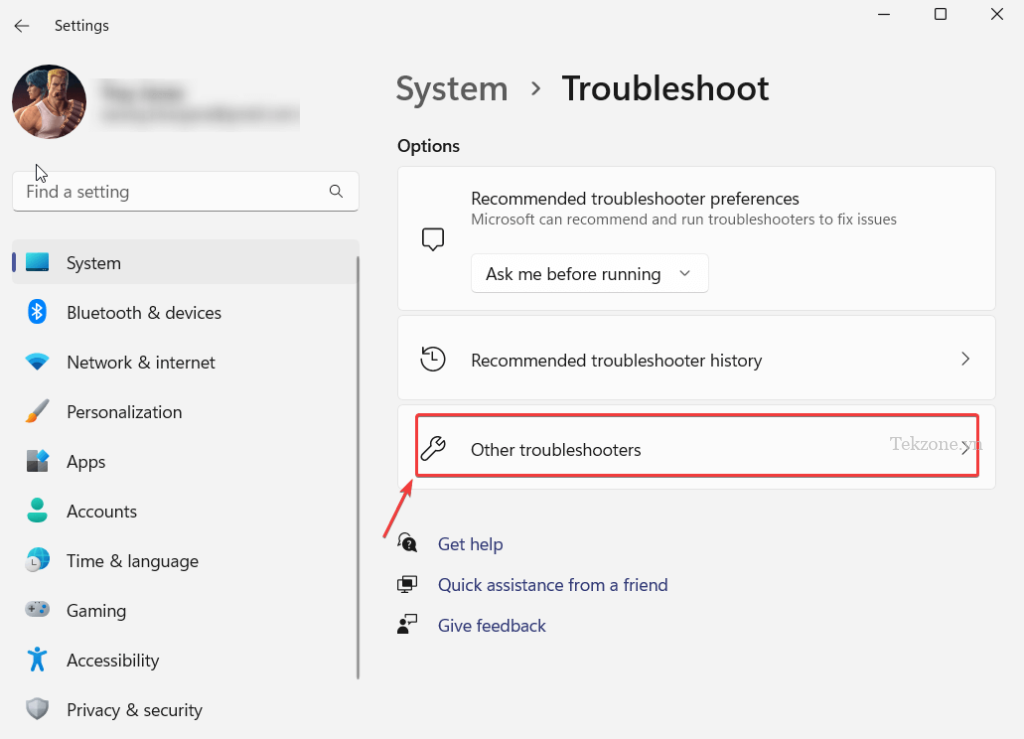
Bước 5: Trong phần Other, nhấp vào Run bên cạnh Bluetooth và làm theo hướng dẫn trên màn hình.
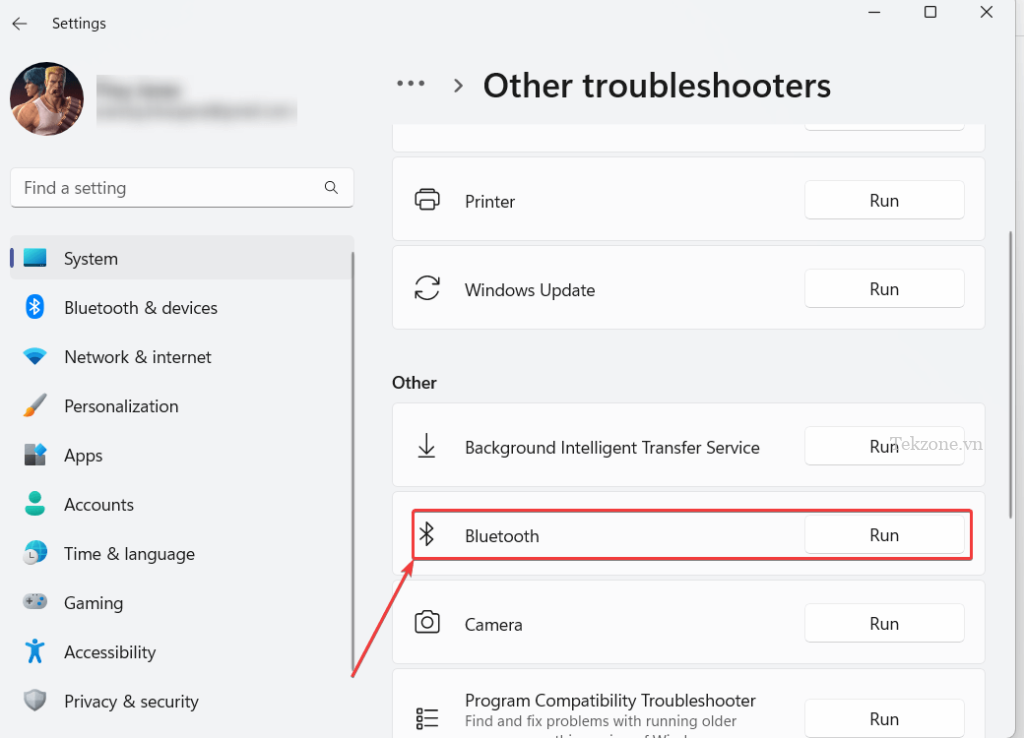
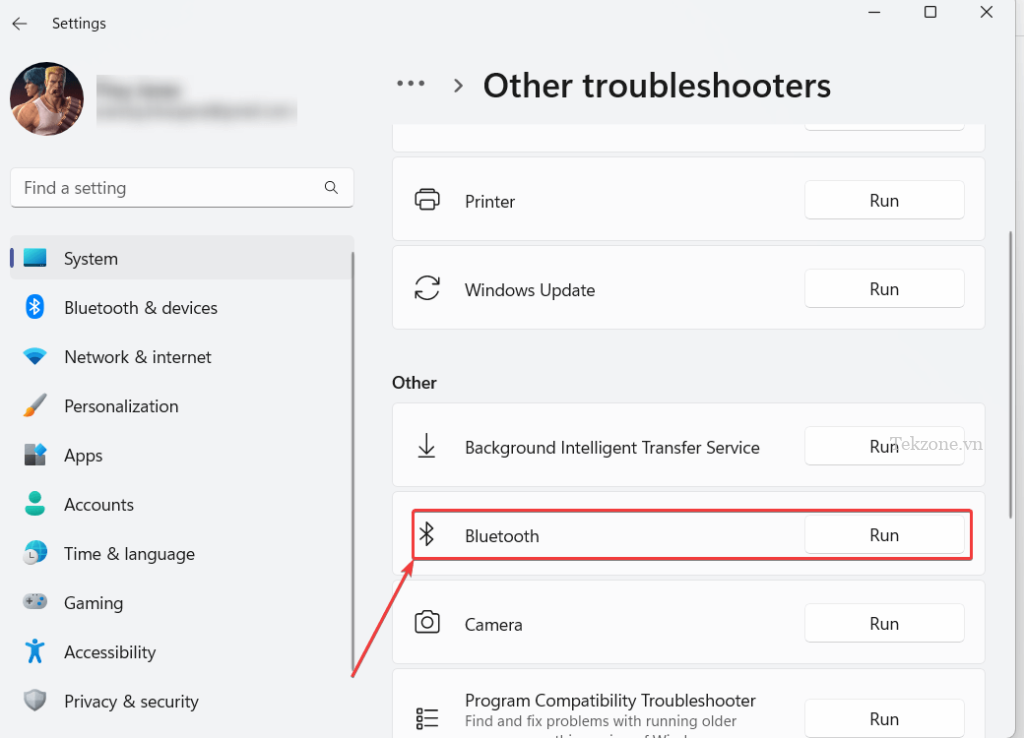
Để chạy trình khắc phục lỗi trên Windows 10:
Bước 1: Mở Settings .
Bước 2: Chọn Updates & Security
Bước 3: Từ bên phải, bên dưới Troubleshoot , nhấp vào Run the troubleshooter bên cạnh Bluetooth .
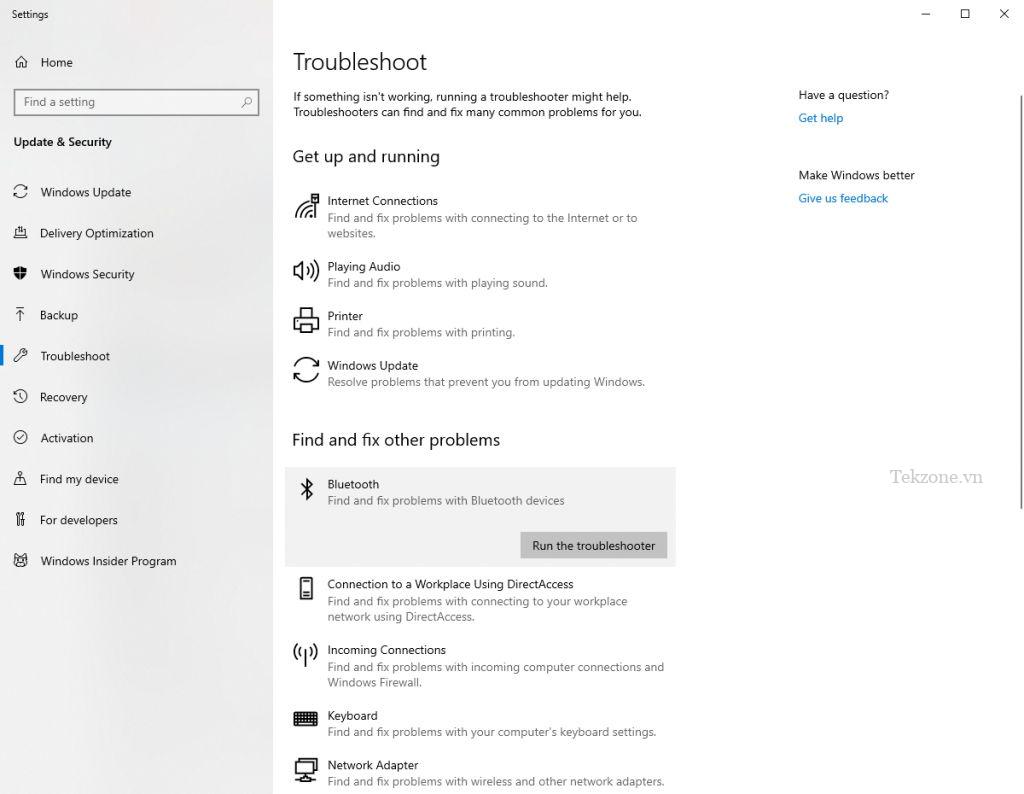
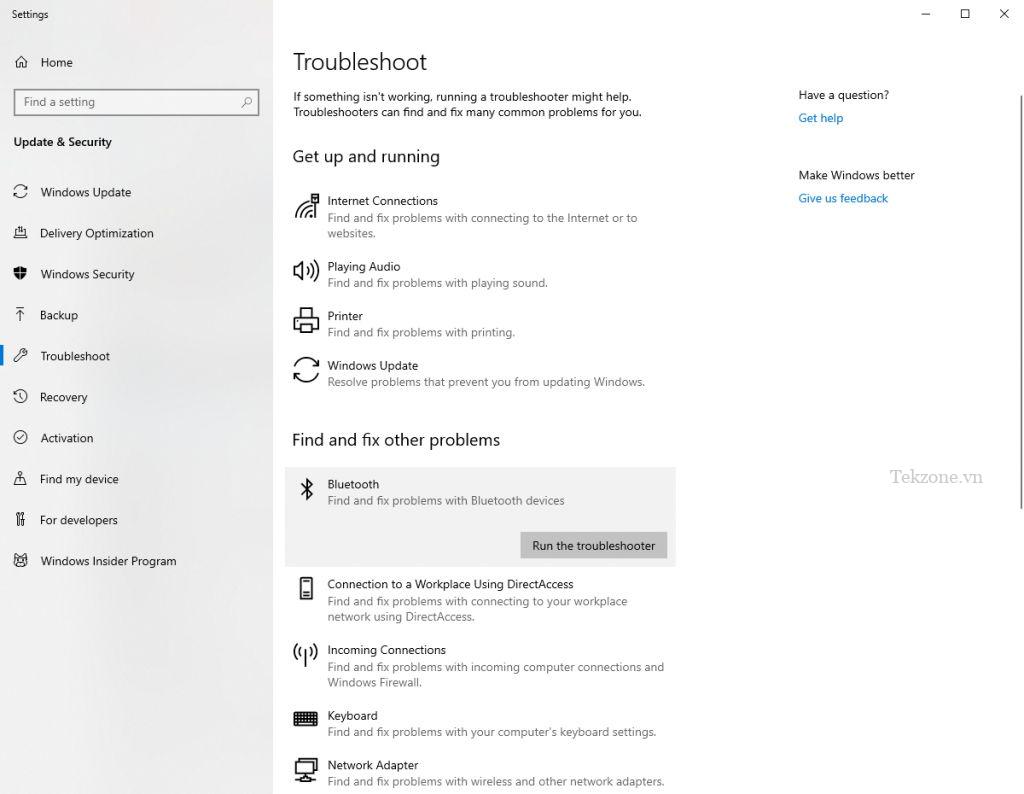
4. Có quá nhiều thiết bị Bluetooth trong khu vực của bạn không?
Bạn có thể nhận thấy rằng Bluetooth hoặc tai nghe không dây của mình đang phát ra tiếng ồn tĩnh khi có nhiều người đang sử dụng Bluetooth ở khu vực đông người. Bạn có thể thử di chuyển ra khỏi khu vực đó rồi kết nối lại thiết bị Bluetooth của mình.
5. Kiểm tra ứng dụng mà bạn đang sử dụng tai nghe Bluetooth
Bạn có thể thử và kiểm tra tai nghe Bluetooth của mình trên nhiều ứng dụng. Đây có thể là trình phát phương tiện, game hoặc bất kỳ ứng dụng nào khác. Bạn thậm chí có thể kiểm tra âm thanh hệ thống vì đôi khi tai nghe Bluetooth có thể phát tốt trên một ứng dụng và gây ra sự cố trên những ứng dụng khác. Bạn có thể nghe thấy tiếng ồn tĩnh khi được kết nối với một ứng dụng cụ thể. Trong trường hợp đó, bạn có thể kiểm tra xem ứng dụng đó có đang chờ cập nhật hay không. Bạn có thể thử gỡ cài đặt và cài đặt lại ứng dụng.

Trên Windows 11/10, khi tai nghe Bluetooth gặp vấn đề rè, có một số cách để sửa lỗi này.
Đầu tiên, kiểm tra xem tai nghe có bị hạn chế kết nối với thiết bị hoặc không. Nếu có, hãy xóa các hạn chế đó ở phần cài đặt Bluetooth.
Tiếp theo, hãy khởi động lại tai nghe Bluetooth và thiết bị kết nối. Đôi khi, việc khởi động lại cả hai thiết bị có thể giải quyết vấn đề.
Nếu vấn đề vẫn tiếp diễn, hãy xóa các thiết bị Bluetooth đã được kết nối trước đó và thiết lập lại kết nối. Để làm điều này, vào phần “Quản lý thiết bị” trong cài đặt Bluetooth và xóa các thiết bị đã kết nối. Sau đó, thực hiện lại quá trình ghép nối tai nghe với thiết bị.
Ngoài ra, cập nhật driver Bluetooth cũng có thể giúp sửa lỗi tai nghe Bluetooth bị rè. Để cập nhật driver, hãy vào trang web của nhà sản xuất và tải xuống phiên bản driver mới nhất. Sau khi cài đặt driver mới, khởi động lại máy tính để áp dụng thay đổi.
Cuối cùng, nếu các phương pháp trên không giải quyết vấn đề, hãy kiểm tra xem tai nghe Bluetooth có tương thích với phiên bản Windows đang sử dụng không. Đôi khi, tai nghe không tương thích với các phiên bản mới nhất của hệ điều hành. Trong trường hợp này, hãy tìm kiếm phiên bản driver tương thích hoặc xem xét việc sử dụng tai nghe khác.
Tổng quan, khi tai nghe Bluetooth bị rè trên Windows 11/10, có nhiều cách để khắc phục vấn đề này. Tuy nhiên, nếu vấn đề vẫn còn tiếp diễn, hãy tìm hiểu thêm từ các nguồn đáng tin cậy để tìm ra giải pháp phù hợp hơn.
Cảm ơn bạn đã xem bài viết Cách sửa lỗi tai nghe bluetooth bị rè trên Windows 11/10 tại Neu-edutop.edu.vn bạn có thể bình luận, xem thêm các bài viết liên quan ở phía dưới và mong rằng sẽ giúp ích cho bạn những thông tin thú vị.
Nguồn: https://tekzone.vn/7531/cach-sua-loi-tai-nghe-bluetooth-bi-re-tren-windows-11-10/
Từ Khoá Tìm Kiếm Liên Quan:
1. Sửa lỗi tai nghe Bluetooth rè Windows 11/10
2. Khắc phục vấn đề tai nghe Bluetooth rè trên Windows 11/10
3. Sửa lỗi âm thanh tai nghe Bluetooth bị rè trên Windows 11/10
4. Cách khắc phục tai nghe Bluetooth bị rè trên Windows 11/10
5. Giải quyết vấn đề tai nghe Bluetooth rè trên Windows 11/10
6. Hướng dẫn sửa lỗi tai nghe Bluetooth rè trên Windows 11/10
7. Cách sửa lỗi rè tai nghe Bluetooth trên Windows 11/10
8. Khắc phục tai nghe Bluetooth kêu rè trên Windows 11/10
9. Sửa lỗi tai nghe Bluetooth kêu to, rè trên Windows 11/10
10. Giải quyết vấn đề tai nghe Bluetooth không nghe được âm thanh trên Windows 11/10


